计算机网络 实验四、路由器基本配置
实验四:路由器基本配置
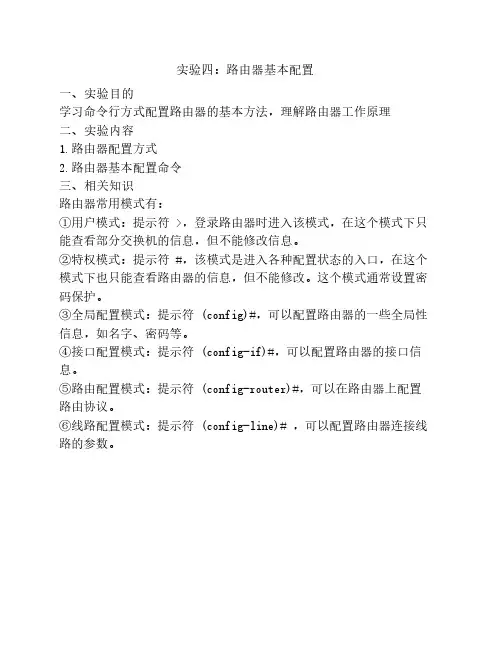
实验四:路由器基本配置一、实验目的学习命令行方式配置路由器的基本方法,理解路由器工作原理二、实验内容1.路由器配置方式2.路由器基本配置命令三、相关知识路由器常用模式有:①用户模式:提示符 >,登录路由器时进入该模式,在这个模式下只能查看部分交换机的信息,但不能修改信息。
②特权模式:提示符 #,该模式是进入各种配置状态的入口,在这个模式下也只能查看路由器的信息,但不能修改。
这个模式通常设置密码保护。
③全局配置模式:提示符 (config)#,可以配置路由器的一些全局性信息,如名字、密码等。
④接口配置模式:提示符 (config-if)#,可以配置路由器的接口信息。
⑤路由配置模式:提示符 (config-router)#,可以在路由器上配置路由协议。
⑥线路配置模式:提示符 (config-line)# ,可以配置路由器连接线路的参数。
conf t 命令是 configure terminal 命令的简写。
interface 命令中需要指明要配置的接口,如:interface e0 表示配置以太网接口e0,interface s0 表示配置串行口s0。
line 命令中需指明要配置的登录线路,如:line console 0 表示配置控制台端口0,line vty 0 4 表示配置远程登录端口0~4。
router 命令中需指明配置的协议类型,如:router rip 表示配置RIP协议。
exit 命令用于退回到上一层模式。
Ctrl+Z或end用于从深层模式直接退回特权模式。
logout 命令用于注销,结束会话。
四、实验内容1、配置路由器名字路由器的名字用于识别各路由器,默认名为Router。
假如把路由器的名字改为R1,可用以下命令:Router(config)#hostname R1R1(config)#配置后,路由器的名字会出现在命令提示符前面。
2、设置控制台口令控制台口令是用超级终端登录路由器时使用的口令。
计算机网络实验-路由器配置
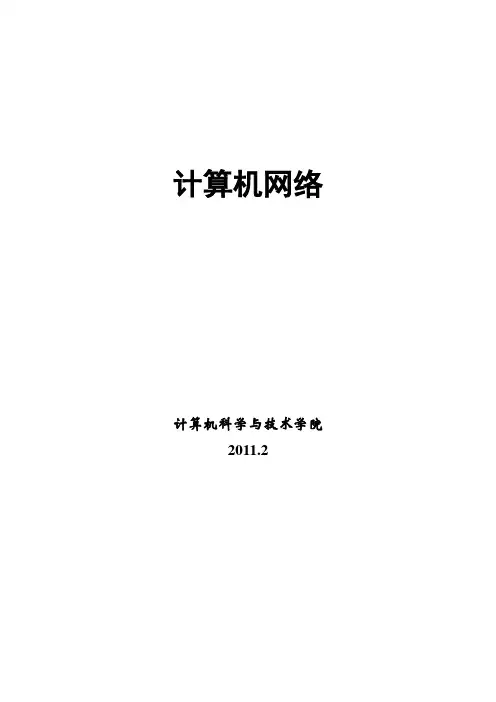
计算机网络计算机科学与技术学院2011.2注意事项1.实验报告封面及报告纸请自行领取。
2.实验报告封面及报告纸的各项内容务必填全。
3.一次上机实验一张报告纸(4次上机共4张)。
4.实验报告上的各栏目严格按本指导书填写。
5.实验室计算机有多个操作系统,启动时选择第1个:Windows XP。
实验室相关说明一、关于网络设备1.计算机学院网络实验室采用锐捷网络设备,该种设备的所有命令均与思科相同。
因此掌握了锐捷的命令也就掌握了思科的命令。
2.实验室的每个机柜内有4台交换机(型号分别为S2126、S3762)、4台路由器(型号分别为R1762、R2632)与一台实验控制器(位于机柜最上方)。
每一实验桌有8台计算机,每一实验桌均对应一个机柜。
实验室还设置一台服务器,为方便实验管理,用户在配置交换机与路由器的时候,并不是直接连接到交换机与路由器,而是通过服务器与实验控制器操作交换机与路由器。
但是操作界面与直接连接到交换机与路由器是相同的。
二、关于实验方法1.每台计算机有两个网卡,下面的网卡(命名为“本地连接”)与服务器、实验控制器连在一起形成一个局域网,用于配置交换机与路由器。
上面的网卡(命名为“测试连接”)连至机柜内,配置完毕后可以将线连至设备上查看配置结果。
因此在配置时要启用“本地连接”,禁用“测试连接”,在查看配置结果时要先设置好测试连接的IP地址,再启用“测试连接”,并禁用“本地连接”。
“本地连接”和“测试连接”一定不要同时启用。
2.为通过服务器与实验控制器配置交换机与路由器,要利用浏览器打开服务器Web页面(已设为浏览器的默认主页),输入用户名与口令登录。
单击页面上部的“教学实验”,再单击左侧的“暂无拓扑图”,再选中右侧的“实验台”单选钮,单击“确定”。
此时右侧将列出机柜内的所有设备,欲配置设备,需选“申请”,然后再“登录”。
3.登录时将打开超级终端或telnet窗口,此时要输入与刚才输入的相同的用户名与口令,即可连接到设备使用命令进行配置。
计算机网络实验四_路由器的配置
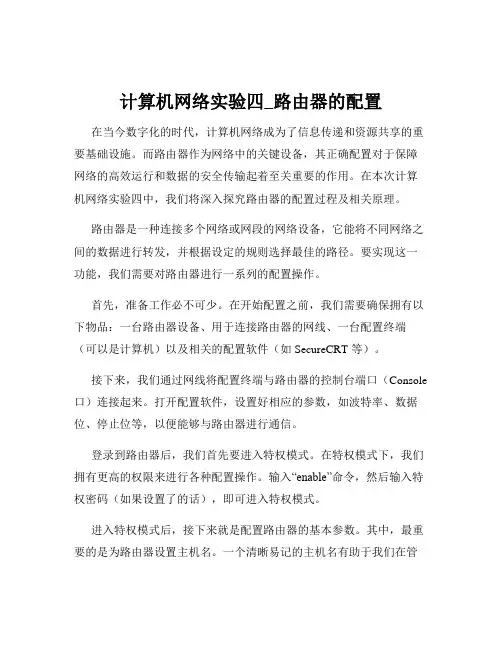
计算机网络实验四_路由器的配置在当今数字化的时代,计算机网络成为了信息传递和资源共享的重要基础设施。
而路由器作为网络中的关键设备,其正确配置对于保障网络的高效运行和数据的安全传输起着至关重要的作用。
在本次计算机网络实验四中,我们将深入探究路由器的配置过程及相关原理。
路由器是一种连接多个网络或网段的网络设备,它能将不同网络之间的数据进行转发,并根据设定的规则选择最佳的路径。
要实现这一功能,我们需要对路由器进行一系列的配置操作。
首先,准备工作必不可少。
在开始配置之前,我们需要确保拥有以下物品:一台路由器设备、用于连接路由器的网线、一台配置终端(可以是计算机)以及相关的配置软件(如 SecureCRT 等)。
接下来,我们通过网线将配置终端与路由器的控制台端口(Console 口)连接起来。
打开配置软件,设置好相应的参数,如波特率、数据位、停止位等,以便能够与路由器进行通信。
登录到路由器后,我们首先要进入特权模式。
在特权模式下,我们拥有更高的权限来进行各种配置操作。
输入“enable”命令,然后输入特权密码(如果设置了的话),即可进入特权模式。
进入特权模式后,接下来就是配置路由器的基本参数。
其中,最重要的是为路由器设置主机名。
一个清晰易记的主机名有助于我们在管理多个路由器时进行区分。
通过“hostname 路由器名称”命令,我们可以为路由器赋予一个独特的名称。
然后是设置路由器的密码。
为了保证路由器的安全性,我们需要设置登录密码。
可以分别设置控制台密码、特权密码和虚拟终端密码。
控制台密码用于通过控制台端口登录时的验证,虚拟终端密码用于通过 Telnet 方式远程登录时的验证。
在网络配置方面,我们需要为路由器的接口分配 IP 地址。
路由器的接口通常分为局域网接口(LAN 口)和广域网接口(WAN 口)。
对于 LAN 口,我们要根据所在网络的网段为其分配一个合适的 IP 地址,并设置子网掩码。
对于 WAN 口,如果是通过静态 IP 方式接入互联网,则需要手动设置运营商提供的 IP 地址、子网掩码、网关和 DNS 服务器地址;如果是通过动态 IP 方式接入(如常见的家庭宽带),则可以让路由器自动获取这些参数。
计网实验报告3-路由器配置
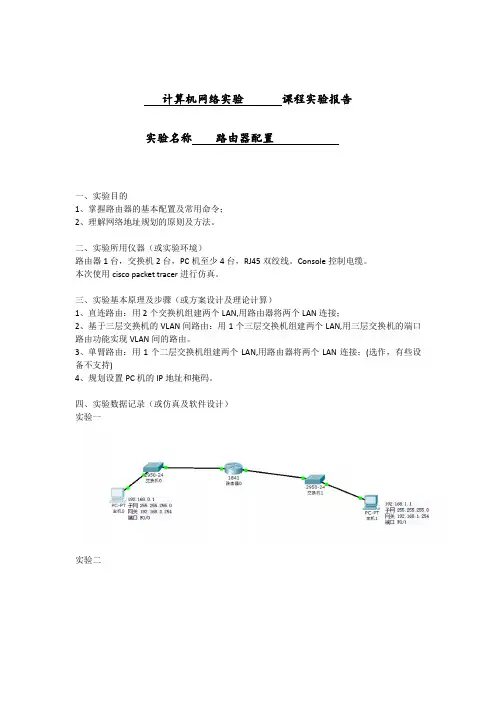
计算机网络实验课程实验报告
实验名称路由器配置
一、实验目的
1、掌握路由器的基本配置及常用命令;
2、理解网络地址规划的原则及方法。
二、实验所用仪器(或实验环境)
路由器1台,交换机2台,PC机至少4台,RJ45双绞线。
Console控制电缆。
本次使用cisco packet tracer进行仿真。
三、实验基本原理及步骤(或方案设计及理论计算)
1、直连路由:用2个交换机组建两个LAN,用路由器将两个LAN连接;
2、基于三层交换机的VLAN间路由:用1个三层交换机组建两个LAN,用三层交换机的端口路由功能实现VLAN间的路由。
3、单臂路由:用1个二层交换机组建两个LAN,用路由器将两个LAN连接;(选作,有些设备不支持)
4、规划设置PC机的IP地址和掩码。
四、实验数据记录(或仿真及软件设计)
实验一
实验二
实验三
五、实验结果分析及回答问题(或测试环境及测试结果)实验一
实验二实验三
六、心得体会
可以熟练使用常用的路由器的操作指令;对于LAN和VLAN有了更深的理解和认识。
2024版《计算机网络》实验指导书

使用`tracert`命令跟踪路 由路径
使用`ping`命令测试网络 连通性
使用`netstat`命令查看网 络连接状态
实验结果与分析
1. 网络配置结果 展示主机名、IP地址、子网掩码和默
认网关的配置结果 2. TCP/IP协议分析结果
展示捕获的数据包,并分析各层协议 头部信息,包括源/目的IP地址、源/ 目的端口号、协议类型等
01 1. 环境搭建
02
安装和配置实验所需的软件和工具,如虚拟机、操作系
统、网络模拟器等;
03
构建实验网络拓扑,包括内部网络、外部网络和防火墙
等组成部分。
实验内容和步骤
2. 防火墙配置
选择一种防火墙软件或设备,如iptables、pfSense等; 配置防火墙规则,包括访问控制列表(ACL)、网络地址转换(NAT)、 端口转发等;
1. 连接路由器和交换机, 并启动设备
实验步骤
01
03 02
实验内容和步骤
3. 配置路由器接口,并启用路由协议 4. 配置交换机VLAN,并启用STP 5. 验证配置结果,确保网络连通性
实验结果与分析
01
实验结果
02
路由器和交换机配置成功,网络连通性良好
03
各设备运行状态正常,无故障提示
04
分析
02 如何提高网络服务器的安全性和稳定性?
03
如何优化网络服务器的性能?
04
在实际应用中,如何管理和维护网络服务 器?
05
实验五:网络安全与防火 墙配置
实验目的和要求
理解和掌握网络安全的基本概念和原 理;
通过实验,了解防火墙在网络安全中 的作用和重要性。
实训报告路由器的配置
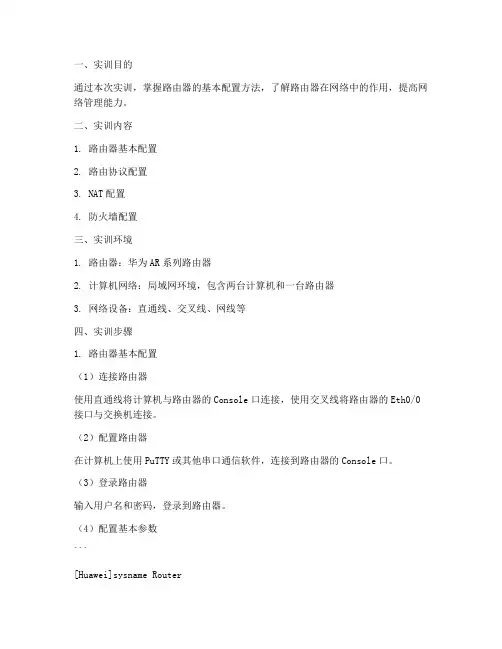
一、实训目的通过本次实训,掌握路由器的基本配置方法,了解路由器在网络中的作用,提高网络管理能力。
二、实训内容1. 路由器基本配置2. 路由协议配置3. NAT配置4. 防火墙配置三、实训环境1. 路由器:华为AR系列路由器2. 计算机网络:局域网环境,包含两台计算机和一台路由器3. 网络设备:直通线、交叉线、网线等四、实训步骤1. 路由器基本配置(1)连接路由器使用直通线将计算机与路由器的Console口连接,使用交叉线将路由器的Eth0/0接口与交换机连接。
(2)配置路由器在计算机上使用PuTTY或其他串口通信软件,连接到路由器的Console口。
(3)登录路由器输入用户名和密码,登录到路由器。
(4)配置基本参数```[Huawei]sysname Router[Router]display version[Router]display ip interface brief[Router]interface gigabitethernet 0/0[Router]ip address 192.168.1.1 24[Router]quit[Router]save```2. 路由协议配置(1)静态路由配置```[Router]ip route-static 192.168.2.0 24 192.168.1.2 ```(2)动态路由配置(OSPF)```[Router]ospf 1[Router-ospf-1]router-id 192.168.1.1[Router-ospf-1]network 192.168.1.0 0.0.0.255 area 0 [Router-ospf-1]network 192.168.2.0 0.0.0.255 area 0 ```3. NAT配置(1)NAT基本配置```[Router]nat public 192.168.2.0 255.255.255.0[Router]nat inside 192.168.1.0 255.255.255.0[Router]nat address-group 1 192.168.2.0 255.255.255.0[Router]nat address-group 2 192.168.1.0 255.255.255.0[Router]ip nat inside source static 192.168.1.1 192.168.2.1```(2)NAT转换规则配置```[Router]ip nat rule 1 192.168.1.0 255.255.255.0 192.168.2.0255.255.255.0```4. 防火墙配置(1)防火墙基本配置```[Router]firewall enable[Router]firewall filter```(2)防火墙规则配置```[Router-firewall]rule permit ip source 192.168.1.0 0.0.0.255 destination 192.168.2.0 0.0.0.255[Router-firewall]rule permit ip source 192.168.2.0 0.0.0.255 destination 192.168.1.0 0.0.0.255```五、实训结果通过本次实训,成功配置了路由器的基本参数、路由协议、NAT和防火墙。
计算机网络实验指导书(路由)
双实验平台的路由实验设计双实验平台的路由实验设计实验一路由器基本配置实验实验二路由器的密码恢复实验实验三路由器的IOS恢复实验实验四路由器通信基础实验实验五静态路由的配置实验实验六RIP路由协议实验实验七OSPF路由协议实验实验八PPP协议实验实验九ACL配置实验实验十NAT配置实验实验十一DHCP配置实验实验十二Packet Tracer综合实验实验一路由器基本配置实验1.1实验目标:通过本实验,我们应该掌握:●通过Console口配置路由器●通过telnet配置设备●基本配置命令1.2 设备要求●路由器一台●PC机一台●网线一根●Console线一根1.3实验环境搭建图1-1实验基本拓扑1.4命令参考1.5 检测PC与路由器的连通性使用ping命令检测,能否ping通路由器;并在PC上运行telnet应用程序登录路由器。
如果没有成功,请检查配置文档实验二路由器的密码恢复实验2.1实验目标:通过本实验,我们应该掌握:●路由器的密码恢复●路由器重置2.2 设备要求●路由器一台●PC机一台●Console线一根2.3实验环境搭建图2-1 实验基本拓扑2.4命令参考真机平台第一步:当我们用console线连接MSR路由器控制时同样需要密码,而这个密码也被遗忘了。
第二步:这时我们可以将MSR路由器的电源关闭,然后在CONSOLE线连接正常的情况下重新启动MSR路由器。
第三步:注意观察终端连接中显示的信息,当出现“press CTRL+B to enter extended boot menu”时我们迅速按下CTRL和B键,这样将进入扩展启动选项。
第四步:在扩展启动选项中有九个选项提供给我们选择,依次是启动CF卡中的系统,进入串口子菜单,进入以太口子菜单,文件控制,修改bootrom的密码,忽略加载系统config文件启动,清空super超级密码,设备操作以及重新启动。
要注意的是清空super超级密码并不是我们要选择的,他只适用于基于密码的验证而不是基于用户名和密码两者验证的方式。
实验四 路由器的配置实验
实验四路由器的配置实验一、实验目的了解路由器网络硬件设备,初步掌握路由器的常用配置。
二、实验工具交换机,路由器,PC,Packet Tracer软件等。
三、实验要求熟悉Cisco IOS命令,理解路由器的工作原理,通过Packet Tracer软件能对路由器进行基本配置,也可进一步完成RIP配置并测试。
四、实验内容4.1 配置路由器和PC (必做部分):1)实验环境搭建图1 交换机和路由器拓扑图首先,如实验三中的交换机配置上,上侧的主机都属于Vlan2,下侧的主机都属于Vlan3。
再添加一个模块化的路由器如图中的Router0,单击Packet Tracer 5.0的工作区中路由器,在弹出的配置窗口上添加一些模块:图2默认情况下,路由器的电源是打开的,添加模块时需要关闭路由器的电源,单击图2箭头所指的电源开关,将其关闭,路由器的电源关闭后绿色的电源指示灯也将变暗。
图3 添加所需要的模块在“MODULES”下寻找所需要的模块,选中某个模块时会在下方显示该模块的信息。
然后拖到路由器的空插槽上即可。
2)与路由器左边相连的交换机对应的端口的VLAN设置为VLAN2图5 与路由器连接的交换机端口设置3)同理,与路由器右边相连的交换机对应的端口的VLAN设置为VLAN3。
4)相应的将路由器左边的连线端口的IP设置为与VLAN2有关的192.168.2.254。
图6 路由器端口IP设置5)同理,相应的将路由器右边的连线端口的IP设置为与VLAN3有关的192.168.3.254 6)各个PC的IP设置:图7 PC机上的IP配置7).测试:PC0 ping PC2、PC4、PC6结果:任何两台主机,无论是否属于相同的VLAN,都能ping通。
问题:1.在路由器特权模式下输入“show ip route”会显示什么?2.在路由器接口模式下输入什么可以设置该接口的IP地址?3.若上述PC的子网掩码都为255.255.254.0,则会出现什么情况,请测试,并分析PC0 ping PC6在不同掩码情况下数据包的传输路径。
路由器配置代码总汇手则(所有实验)
路由器配置代码总汇手则(所有实验)路由器配置代码总汇手则(所有实验)路由器配置是计算机网络实验中的重要内容之一,合理有效地配置路由器能够提升网络的性能和安全性。
本文将总结并介绍路由器配置的代码手则,包括常用的配置指令和实验操作步骤。
以下是不同实验中的路由器配置代码总汇手则:实验一:基本路由器配置1. 登录路由器:在命令提示符窗口中输入以下指令登录到路由器:```telnet 192.168.1.1```2. 进入特权模式:使用以下指令进入特权模式:```enable```3. 进入全局配置模式:输入以下指令进入全局配置模式:```configure terminal```4. 配置路由器主机名:通过以下指令为路由器设置主机名:```hostname Router1```5. 配置管理接口的IP地址:使用以下指令为管理接口设置IP地址和子网掩码:```interface FastEthernet0/0ip address 192.168.1.2 255.255.255.0no shutdown```6. 配置路由:使用以下指令配置路由表:```ip route 0.0.0.0 0.0.0.0 192.168.1.1```7. 保存配置:输入以下指令保存配置并退出配置模式:```endwrite```实验二:网络地址转换(NAT)配置1. 进入全局配置模式:使用以下指令进入全局配置模式:```configure terminal```2. 配置NAT池:通过以下指令配置NAT池的起始IP地址和结束IP地址:```ip nat pool NATPOOL 203.0.113.1 203.0.113.10 netmask 255.255.255.0```3. 配置访问控制列表(ACL):使用以下指令配置ACL以允许需要进行NAT转换的IP地址范围:```access-list 1 permit 10.0.0.0 0.255.255.255```4. 配置内外部接口:输入以下指令配置内部和外部接口,并将NAT与ACL绑定:```interface FastEthernet0/0ip nat insideip access-group 1 ininterface Serial0/0/0ip nat outside```5. 启用NAT:使用以下指令启用NAT功能:```ip nat inside source list 1 pool NATPOOL overload```6. 保存配置:输入以下指令保存配置并退出配置模式:```endwrite```实验三:路由器安全配置1. 登录路由器:在命令提示符窗口中输入以下指令登录到路由器:```telnet 192.168.1.1```2. 进入特权模式:使用以下指令进入特权模式:```enable3. 进入全局配置模式:输入以下指令进入全局配置模式:```configure terminal```4. 配置登录认证:使用以下指令为路由器设置登录认证方式和密码:```line vty 0 15login localpassword [password]```请将 `[password]` 替换为您设置的密码。
计算机网络路由器配置实验
计算机网络路由器配置实验计算机网络路由器配置实验
⒈实验目的
⑴理解计算机网络中路由器的作用和原理
⑵掌握路由器的基本配置和管理操作
⑶学习常见路由器故障排除方法和技巧
⒉实验材料和设备
⑴路由器设备(型号、数量)
⑵网线、电源线等连接线材
⑶个人电脑
⒊实验环境搭建
⑴连接路由器和个人电脑
⑵配置个人电脑的网络参数
⒋路由器初步配置
⑴进入路由器管理界面
⑵设置路由器的管理密码
⑶检查和修改路由器的默认网络参数⒌路由器网络配置
⑴静态路由配置
⑵动态路由配置
⑶ VLAN配置
⑷ NAT配置
⑸ VPN配置
⒍路由器安全配置
⑴密码设置
⑵访问控制列表(ACL)配置
⑶防火墙配置
⑷无线网络安全配置
⒎路由器故障排除
⑴常见故障现象分析
⑵路由器日志查看方法
⑶路由器故障排查流程
⑷使用网络调试工具分析和定位故障
⒏实验总结
⑴通过本实验,我深入了解了计算机网络中路由器的配置和管理
⑵我成功完成了各种路由器配置任务,并实际验证了配置的有效性
⑶通过故障排除实验,我学会了快速、准确地定位和解决网络故障
附件:
法律名词及注释:
⒈知识产权(Intellectual Property Rights,简称IPR):指法律保护的包括专利、商标、版权和商业秘密等在内的人们在创造和生产中所产生的财产权益。
⒉隐私保护(Privacy Protection):指保护个人信息免受非法和滥用的行为侵害的活动和措施。
- 1、下载文档前请自行甄别文档内容的完整性,平台不提供额外的编辑、内容补充、找答案等附加服务。
- 2、"仅部分预览"的文档,不可在线预览部分如存在完整性等问题,可反馈申请退款(可完整预览的文档不适用该条件!)。
- 3、如文档侵犯您的权益,请联系客服反馈,我们会尽快为您处理(人工客服工作时间:9:00-18:30)。
实验五路由器配置与管理实验一、实验目的(1)熟悉路由器开机界面;(2)掌握Quidway R系列中低端交换机几种常用配置方法;(3)掌握Quidway R系列中低端交换机基本配置命令。
二、实验环境Quidway R系列路由器、标准Console配置线、双绞线、PC。
三、实验内容1、预备知识(1)R2811路由器规格说明(2)Quidway R2811结构硬件组成:CPU(处理器)RAM(存储正在运行的配置文件)FLASH(负责保存OS的映像和路由器的微码)NVRAM(保存配置件)ROM(加载OS)接口(完成路由器与其它设备的数据交换)软件结构:BOOT ROM:主要功能是路由器加电后完成有关初始化工作,并向内存中加入操作系统代码。
VRP(Versatile Routing Platform,通用路由平台):华为路由器上运行的软件平台。
2、配置环境搭建(1)进入路由器配置视图可以使用两种方式进入交换机配置视图:方式(I):使用console口配置Console口配置是交换机最基本、最直接的配置方式。
当交换机第一次被配置时,Console口配置成为配置的唯一手段。
因为其他配置方式都必须预先在交换机上进行一些初始化配置。
Console口配置连接较为简单,只需要用专用配置电缆将配置用主机通信串口和交换机的Console口连接起来即可。
配置时使用Windows操作系统附带的超级终端软件进行命令配置,其具体操作步骤如下:(1)首先启动超级终端,点击windows的开始→程序→附件→通讯→超级终端,启动超级终端;(2)根据提示输入连接描述名称(如:router)后确定,在选择连接时使用COM1后单击“确定”按钮将弹出如图2所示的端口属性设置窗口,并按照如下参数设定串口属性后单击“确定”按钮。
此时,我们已经成功完成超级终端的启动。
如果您已经将线缆按照要求连接好,并且交换机已经启动,此时按Enter键,将进入路由器视图标识符:[Qudiway]方式(II):使用Telnet方式进入配置视图使用Telnet的准备:将本地PC上的以太网卡接口通过交换机与路由器的以太网口相连接(也可以利用交叉线直接将路由器和PC以太口连接),以Console方式配置Telnet用户和口令。
假设路由器与交换机相连的端口IP地址为192.168.1.1,计算机的IP地址设置为192.168.1.2;还要在路由器上设置允许Telnet服务和配置一个Telnet用户user1,密码为12345,具体配置为:[Qudiway]login telnet[Qudiway]local-user user1 service-type exec-guest password simple 12345 设置好路由器telnet配置后,在管理计算机上进行telnet连接:图3运行Telnet程序图,与路由器建立Telnet连接若连接成功,将出现用户登录提示符“Username:”和“password:”。
输入正确的用户名和密码后进入路由器系统视图。
在系统视图下可以随时键入“?”获得在线帮助。
3、命令行接口视图特性VRP为用户提供了一系列配置命令,可通过命令行接口配置和管理网络设备。
命令行接口具有如下特性:通过Console口进行本地配置。
通过AUX口进行远程配置。
通过Telnet连接进行远程配置。
通过Modem拨号登录到路由器异步串口进行远程配置。
用户可以随时键入“?”而获得在线帮助。
提供网络测试命令,如tracert、ping等,迅速诊断网络是否正常。
用telnet命令直接登录并管理其它网络设备。
提供FTP服务,方便用户上传、下载VRP主体程序文件及配置文件。
提供类似DOSKey的功能,可以执行某条历史命令。
命令行解释器对关键字采取不完全匹配的搜索方法,用户只需键入无冲突的关键字即可解释,如对于display命令,只需键入dis即可。
显示特性:暂停显示时键入:“Ctrl+ C” 停止显示和命令执行暂停显示时键入:“空格键” 继续显示下一屏暂停显示时键入:“回车键” 继续显示下一行4、路由器的各种视图路由器常用命令视图功能特性列表说明:(1) 命令行提示符以网络设备名(缺省为Quidway)加上各种命令视图名来表示,如“[Quidway-rip]”。
(2) 各命令根据视图划分,一般情况下,在某一视图下只能执行该视图限定的命令;但对于一些常用的命令,在所有视图下均可执行,这些命令包括:ping、display、debugging、reset、save、interface、logic-channel、controller。
(3) 上表中有些视图需要首先启动相应功能,才能进入;有些视图需要首先配置相关限制条件,才能进入。
(4) 在所有视图中,使用quit命令返回上一级视图,使用return命令直接返回系统视图。
5、命令行在线帮助VRP的命令行接口提供如下几种在线帮助:(1)完全帮助:完全帮助——在任一视图下,键入“?”可以获取该视图下所有的命令及简单描述。
[Quidway]?[Quidway]quit(2)部分帮助:部分帮助——键入一命令,后接以空格分隔的“?”,若该位置存在关键字,则列出全部可选的关键字及其简单描述。
[Quidway]display ?(3)部分帮助——键入一字符串,其后紧接“?”,则列出以该字符串开头的所有命令。
例如:[Quidway]di?dialerdialer-ruledisplay(4)部分帮助——键入一命令,后接一紧接“?”的字符串,则列出以该字符串开头的所有关键字。
例如:[Quidway]display a?aclarpaspfatmauto-config6、将系统视图中切换为中文显示以上帮助信息,均可通过在系统视图下执行language命令切换为中文显示。
<Quidway>langua<Quidway>language-mode c<Quidway>language-mode chineseChange language mode, confirm? [Y/N]y% 改变到中文模式。
7、系统的基本配置与管理系统的基本配置与管理的配置包括:配置路由器的名称设置路由器的系统时钟重新启动路由器(1)在系统视图下配置路由器的名称缺省情况下,路由器的名称为“Quidway”。
(2)设置路由器的系统时钟缺省情况下,路由器的系统初始时钟为08:00:00 1 1 1997。
说明:[lxp]clock datetime 15:39:2 2008/2/27[lxp]使用delete命令或在boot菜单中擦除系统配置后,系统时钟将恢复至初始状态。
(3)重新启动路由器说明:使用reboot命令重启系统时,应注意先使用save命令保存配置文件,否则重启后,当前未保存的配置将会丢失。
实验数据获取●请选择对路由器启动过程中的部分信息进行截屏并附相关说明。
<lxp>reboot该操作将重启系统,当前配置可能已经改变并没有保存,重启会丢失。
确认重启吗? [Y/N] y8、获取路由器当前信息(1)显示路由器当前配置信息在系统视图下键入display current-configuration(2)显示系统的版本信息命令格式:display version9、网络连通测试命令(1)ping:主要用于检查网络连接情况即目的主机是否可达,可以在所有视图下使用。
[Quidway-Ethernet0/0]ip addr[Quidway-Ethernet0/0]ip address 192.168.0.1 255.255.255.0[Quidway-Ethernet0/0]Duplicate IP address 192.168.0.1, sent from ethernet address: 000f-e22a-edc6 Duplicate IP address 192.168.0.1, sent from ethernet address:000f-e22a-edc6Duplicate IP address 192.168.0.1, sent from ethernet address:000f-e22a-edc6[Quidway-Ethernet0/0][Quidway-Ethernet0/0]ping 192.168.0.2PING 192.168.0.2: 56 data bytes, press CTRL_C to breakReply from 192.168.0.2: bytes=56 Sequence=1 ttl=128 time=2 msReply from 192.168.0.2: bytes=56 Sequence=2 ttl=128 time=2 msReply from 192.168.0.2: bytes=56 Sequence=3 ttl=128 time=2 msReply from 192.168.0.2: bytes=56 Sequence=4 ttl=128 time=2 msReply from 192.168.0.2: bytes=56 Sequence=5 ttl=128 time=1 ms--- 192.168.0.2 ping statistics ---5 packet(s) transmitted5 packet(s) received0.00% packet lossround-trip min/avg/max = 1/1/2 ms[Quidway-Ethernet0/0]表三 ping命令参数说明:对发送的每一个ping报文,若等候时间超过超时限定值却仍然没有收到响应报文,则输出“Request time out”,否则显示响应报文中的数据字节数、报文序号、TTL和响应时间等。
最后输出一个统计信息,包括发送报文数、接收到的响应报文数、未响应报文的百分比以及响应时间的最小、最大和平均值。
(2)tracert命令说明:tracert命令可以显示测试数据包从源地址到目的地址所经过的所有网关,它主要用于检查网络连接是否通畅并在网络故障发生时定位故障发生的地点。
tracert命令的执行过程是:首先发送一个TTL为1的数据包,因此第一跳发送回一个ICMP错误消息以指明此数据包不能被发送(因为TTL超时);之后此数据包被重新发送,TTL增1(即为2),同样第二跳返回TTL超时;这个过程继续下去……直到到达目的地。
执行这些过程的目的是记录每一个ICMP TTL超时消息的源地址,以提供一个IP数据包到达目的地址所经历的路径。
在所有视图下都可进行下列操作。
